
Adicionar Watermark aos arquivos PDF com PDF4me e Make
Make conecta aplicativos e automatiza processos que são executados manualmente e os converte em fluxos de trabalho lógicos que economizam seu valioso tempo. Transferindo e transformando dados entre aplicativos 24 horas por dia e sete dias por semana, o Make automatizará processos e permitirá que você se concentre nas tarefas mais importantes. O PDF4me, por outro lado, capacita você a automatizar suas tediosas e mundanas tarefas documentais e gerar documentos de alta qualidade para seus negócios com segurança.
PDF4me permite-lhe criar um carimbo de texto ou adicionar uma imagem como marca de água aos seus ficheiros PDF. Proteja seus arquivos PDF com uma marca d’água de texto ou imagem usando Make e PDF4me. Além disso, proteja PDF, e imagens para um PDF com as ações de PDF4me no Make. Ler mais em nossa documentação.
Vamos ver o caso de adicionar um código de barras a um PDF no seu armazenamento Cloud.
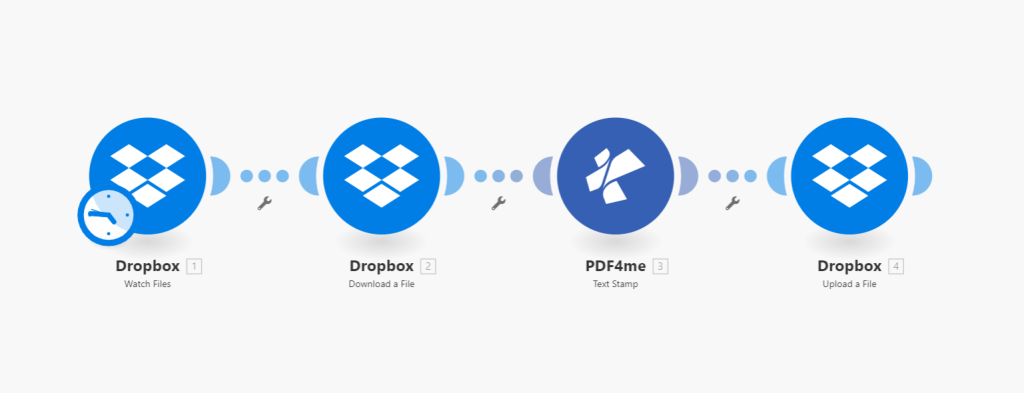
Passo 1: Adicione uma ação de arquivos de relógio Dropbox
Para começar, você precisaria de um gatilho para desencadear o cenário do Make. Adicione um módulo Dropbox para assistir ou novos arquivos em uma pasta específica. Sempre que um novo arquivo PDF é detectado na pasta, o cenário é acionado.
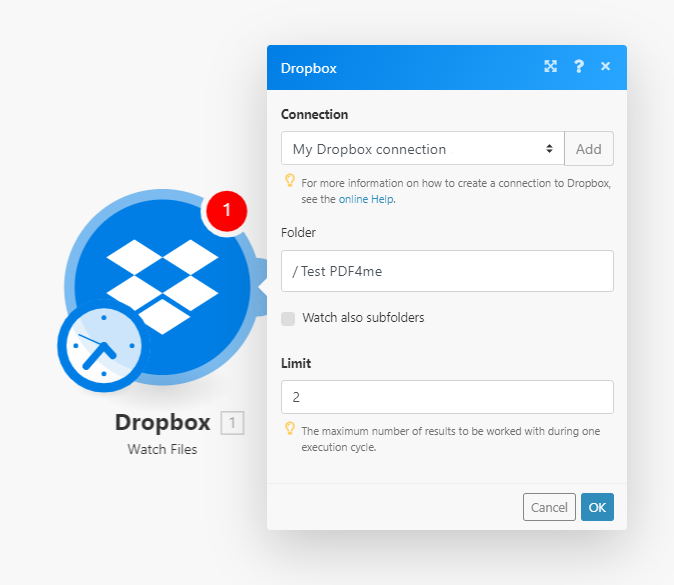
Passo 2: Adicione uma acção Dropbox Download de ficheiros.
Uma vez detectado um novo ficheiro, o gatilho irá definir a próxima acção para descarregar o ficheiro para processamento.
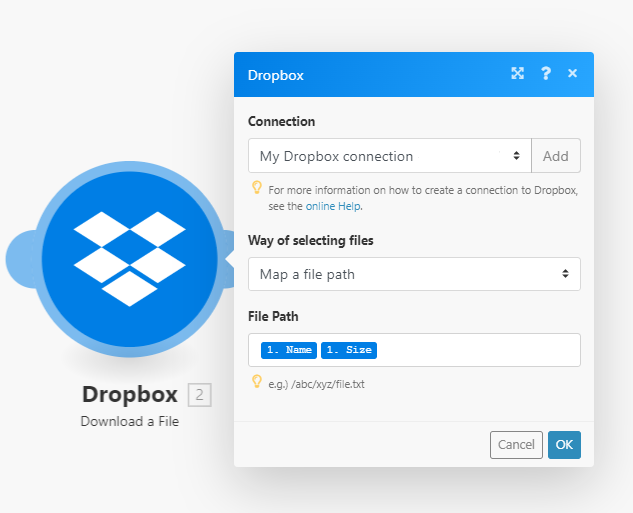
Passo 3: Adicione um carimbo de texto ou um módulo de carimbo de imagem
Assim que o arquivo for baixado, adicione um módulo PDF4me - Adicione um módulo para adicionar uma marca d’água de texto ou uma marca d’água de imagem com base em sua escolha.
Parâmetros para carimbo de texto
- Carimbo de texto
- Tamanho
- Páginas
- Alinhamento
- Margens
- Opacidade
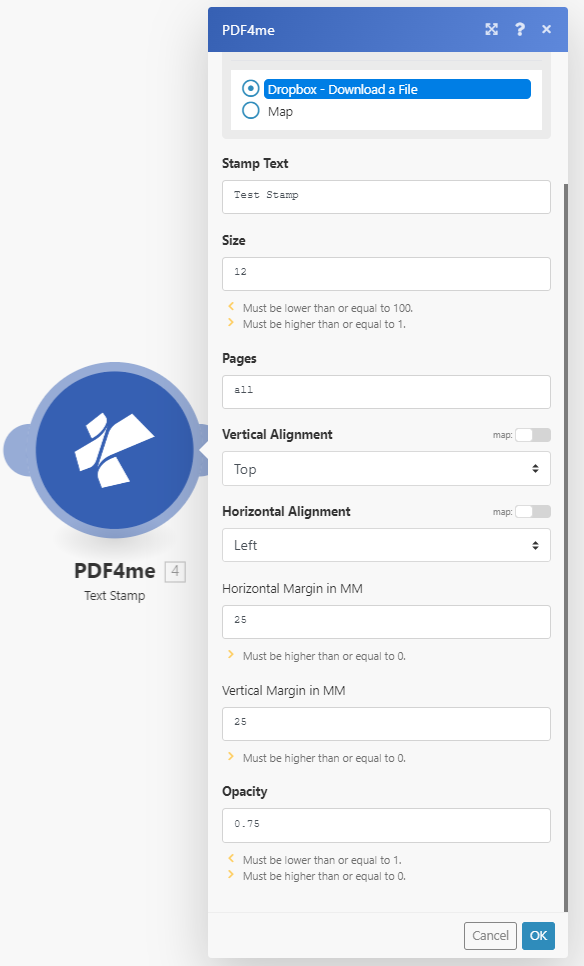
Parâmetros para carimbo de imagem
- Dimensões da imagem
- Páginas
- Alinhamento
- Margens
- Opacidade
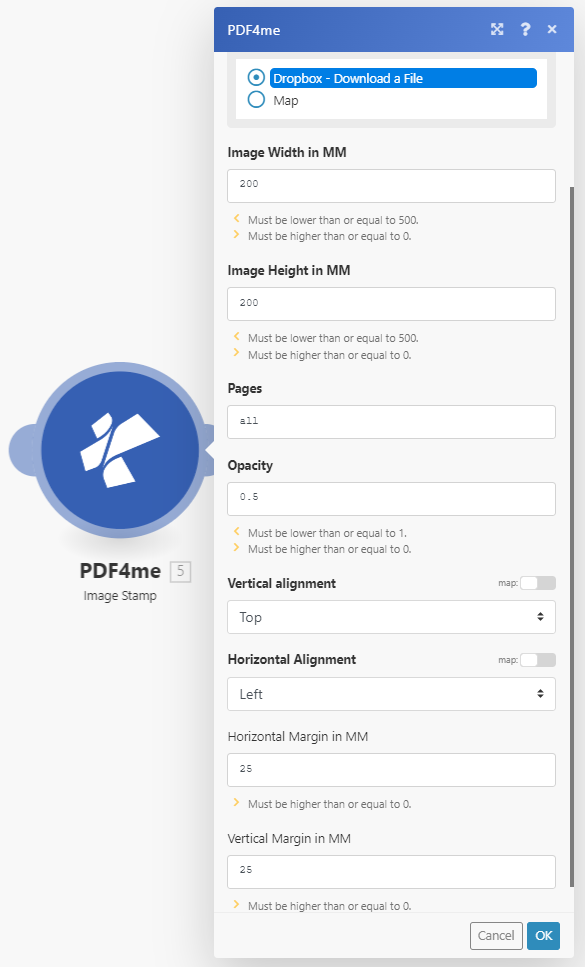
Passo 4: Adicionar módulo Dropbox para Upload de arquivo
Uma vez que a adição da marca d’água ou selo esteja completa, você pode carregar o arquivo de saída da ação PDF4me e salvá-lo em uma pasta específica da Dropbox.
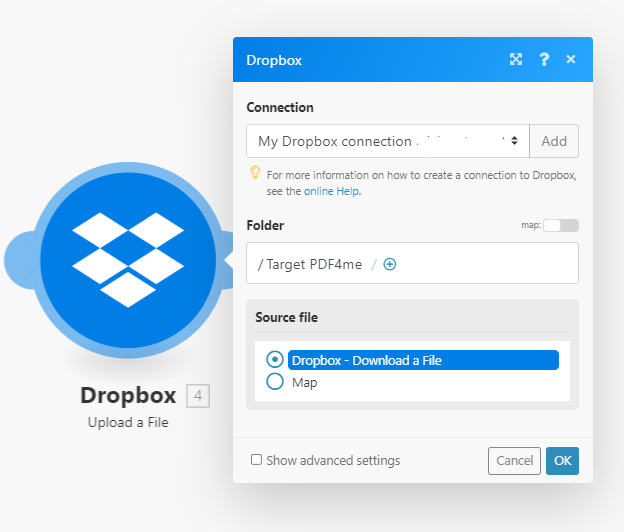
Com uma PDF4me Developer Subscription, você será capaz de executar automação de documentos sem quebrar e economizar tempo valioso para seus processos de negócios mais importantes.
Você também pode experimentar o nosso carimbo ou marca d’água online e ver como ele funciona. Continue a criar fantásticas marcas de água e utilize-as para proteger os seus documentos valiosos.



